
下載app免費領(lǐng)取會員


關(guān)于放樣融合
通過放樣融合工具可以創(chuàng)建一個具有兩個不同輪廓的融合體,然后沿某個路徑對其進行放樣。 放樣融合的造型由您繪制或拾取的二維路徑以及您繪制或載入的兩個輪廓確定。

下列步驟是創(chuàng)建放樣融合的常規(guī)方法。 這些步驟可能會隨設(shè)計意圖的不同而變化。
創(chuàng)建實心或空心放樣融合
在“族編輯器”中的“創(chuàng)建”選項卡
“形狀”面板上,執(zhí)行下列一項操作:
要創(chuàng)建實心放樣融合,請單擊
(放樣融合)。
要創(chuàng)建空心放樣融合,請單擊“空心形狀”下拉列表
(空心放樣融合)。
指定放樣融合的路徑。
注: 如有必要,請在為放樣融合繪制或拾取路徑之前,設(shè)置工作平面。 單擊“創(chuàng)建”選項卡
“工作平面”面板
(設(shè)置)。
在“修改 | 放樣融合”選項卡
“放樣融合”面板上執(zhí)行下列一項操作:
單擊
(繪制路徑)可以為放樣融合繪制路徑。
單擊
(拾取路徑)可以為放樣融合拾取現(xiàn)有線和邊。
繪制或拾取路徑。
要選擇其他實心幾何圖形的邊(例如拉伸或融合體),請單擊“拾取路徑”。 或者拾取現(xiàn)有繪制線,觀察狀態(tài)欄以了解正在拾取的對象。 該拾取方法自動將繪制線鎖定到正在拾取的幾何圖形,并允許在多個工作平面中繪制路徑,以便繪制出三維路徑。
注: 放樣融合路徑只能有一段。
在“模式”面板上,單擊
(完成編輯模式)
載入或繪制輪廓 1。
放樣融合路徑上的輪廓 1 的端點高亮顯示。

要載入輪廓,請執(zhí)行下列操作:
要繪制輪廓,請執(zhí)行下列操作:
在“放樣融合”面板中,確認已選擇 <按草圖>,然后單擊
(編輯輪廓)。
如果顯示“進入視圖”對話框,則選擇要從中繪制該輪廓的視圖,然后單擊“確定”。
可以使用“修改 | 放樣融合”>“編輯輪廓”選項卡上的工具來繪制輪廓。 輪廓必須是閉合環(huán)。
在“模式”面板上,單擊
(完成編輯模式)。
單擊“修改 | 放樣融合”選項卡
“放樣融合”面板,然后從“輪廓”下拉列表中選擇一個輪廓。
如果所需的輪廓尚未載入到項目中,請單擊
(載入輪廓),以載入該輪廓。
放大以查看該輪廓。

使用“X”、“Y”、“角度”和“翻轉(zhuǎn)”選項調(diào)整該輪廓的位置。
輸入“X”和“Y”的值,以指定輪廓的偏移。
輸入“角度”的值,以指定該輪廓的角度。 該角度使輪廓繞輪廓原點旋轉(zhuǎn)。可以輸入負值,以便按相反方向旋轉(zhuǎn)。
單擊“翻轉(zhuǎn)”翻轉(zhuǎn)輪廓。
單擊“Apply”。
單擊“修改 | 放樣融合”選項卡
“放樣融合”面板
(選擇輪廓 2)。
使用以上步驟載入或繪制輪廓 2。
也可以選擇編輯頂點連接。 通過編輯頂點連接,可以控制放樣融合中的扭曲量。在平面或三維視圖中都可編輯頂點連接。
在“修改 | 放樣融合”選項卡
“放樣融合”面板上,單擊
(編輯頂點)。
在“編輯頂點”選項卡
“頂點連接”面板上,選擇
(底部控件)或
(頂部控件)。
在繪圖區(qū)域中,單擊藍色控制柄移動頂點連接。
在“頂點連接”面板上,單擊
(向右扭曲)和
(向左扭曲)工具,以扭曲放樣融合。
完成后,單擊“模式”面板
(完成編輯模式)。
在“屬性”選項板中,指定放樣融合的屬性:
要設(shè)置實心放樣融合的可見性,請在“圖形”下,單擊“可見性/圖形替換”對應(yīng)的“編輯”,然后指定可見性設(shè)置。
要將材質(zhì)應(yīng)用于實心放樣融合,請在“材質(zhì)和裝飾”下單擊“材質(zhì)”字段,單擊
,然后指定材質(zhì)。
要將實心放樣融合指定給子類別,請在“標識數(shù)據(jù)”下選擇子類別作為“子類別”。
單擊“Apply”。
本文版權(quán)歸腿腿教學網(wǎng)及原創(chuàng)作者所有,未經(jīng)授權(quán),謝絕轉(zhuǎn)載。




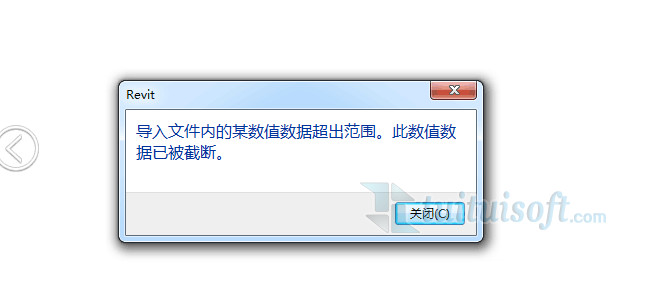


推薦專題
- 人工智能浪潮席卷工業(yè)領(lǐng)域,當AI算法深度賦能機電一體化設(shè)計時,將會碰撞出怎樣的創(chuàng)新火花?
- 各地BIM審查政策陸續(xù)推出,如何提高BIM審查效率,解決報建交付難題?
- 城市生命線|地下管網(wǎng)數(shù)字化建模
- Revit技巧 | Revit粘貼功能無法與當前所選標高對齊
- Revit技巧 | Revit項目中導(dǎo)入樣板文件的方法
- Revit技巧 | revit風管繪制教程:關(guān)于在Revit中如何設(shè)置標準的矩形風管邊長規(guī)格
- Revit技巧 | Revit操作技巧:如何將項目導(dǎo)出成方便查看的網(wǎng)頁模式
- Revit技巧 | 與Revit相關(guān)的標高灰色
- Revit技巧 | Revit如何刪除鏈接的CAD文件?
- Revit技巧 | 如何解決Revit結(jié)構(gòu)框架搭接的問題?













































